Cómo generar una lista de días hábiles en excel
Al crear cuadros de mando e informes en Excel, a menudo es útil disponer de una mesa auxiliar que contiene una lista de las fechas que representan días hábiles (es decir, fechas que no son los fines de semana o días festivos). Este tipo de una mesa de ayuda puede ayudar en los cálculos como los ingresos por día hábil, unidades por día laborable, y así sucesivamente.
Una de las maneras más fáciles de generar una lista de los días laborables es utilizar la función WORKDAY.INTL.
Comience con una hoja de cálculo que contiene la última fecha del año anterior y una lista de las vacaciones de su organización. Como puede ver, la lista de las vacaciones se debe formatear fechas.
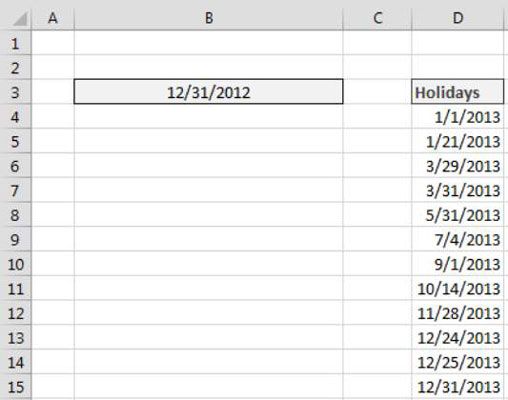
En la celda debajo de la última fecha del año anterior, escriba esta fórmula:
= WORKDAY.INTL (B3,1,1, $ D $ 4: $ D $ 15)
En este punto, puede copiar la fórmula hacia abajo para crear el mayor número de días hábiles que necesite.
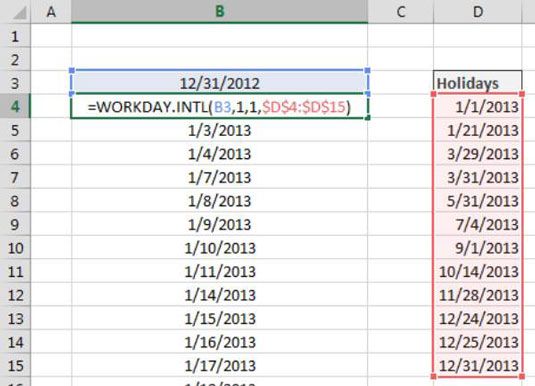
La función WORKDAY.INTL devuelve una fecha jornada laboral en función del número de días que le dices a incrementar. Esta función tiene dos argumentos necesarios y dos argumentos opcionales:
Fecha (requerido) Inicio: Este argumento es la fecha para empezar.
Días (requerido): Este argumento es el número de días desde la fecha de inicio que desea incrementar.
Los fines de semana (opcional): Por defecto, la función WORKDAY.INTL excluye los sábados y domingos, pero este tercer argumento le permite especificar qué días de excluir como un día de fin de semana. Al entrar en la función WORKDAYS.INTL, Excel activa una información sobre herramientas interactiva desde la que puede seleccionar el código de fin de semana correspondiente.
Holidays (opcional): Este argumento le permite dar Excel una lista de fechas de excluir, además de los días de fin de semana.
En este ejemplo fórmula, le dices a Excel que empezar desde 12/31/2012 y el incremento de hasta 1 para darle el siguiente día hábil después de la fecha de inicio. Por los argumentos opcionales, se especifica que es necesario excluir a los sábados y domingos, además de los días festivos mencionados en las células $ D $ 4: $ D $ 15.
= WORKDAY.INTL (B3,1,1, $ D $ 4: $ D $ 15)
Asegúrese de bloquear el rango para su lista de días con referencias absolutas para que siga siendo bloqueado como copiar su fórmula hacia abajo.






